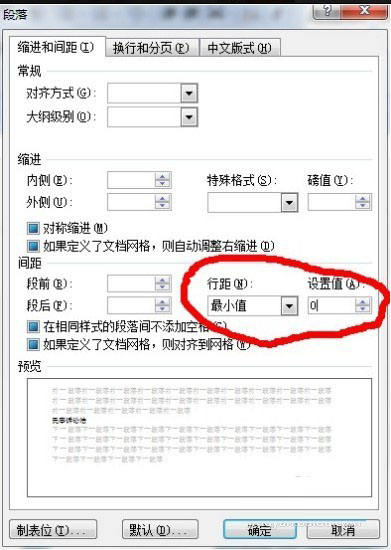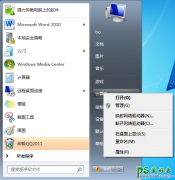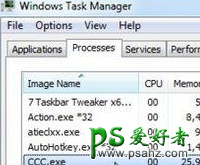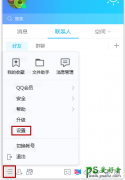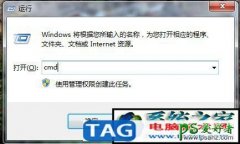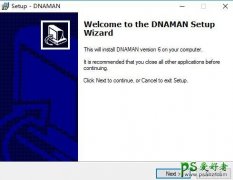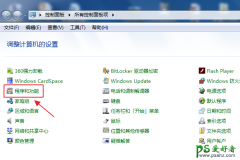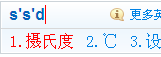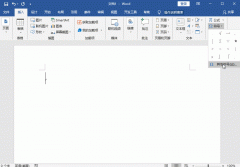用wrod做小抄方法,小抄怎么制作,word做小抄的最好办法。
用wrod做小抄方法,小抄怎么制作,word做小抄的最好办法。
方法
1、打开要做成小抄的资料。
2、点击“页面布局”。
3、点击“页面设置”栏右下角那个箭头似的按钮。
4、在弹出来的“页面设置”对话框里点击“文档网格”,把“栏数”改为3格,然后点确定。
5、全选,把字体设置为八号,现在你在电脑上可能因为字太小看不清了,但是正常打印出来是很清楚的,放心。
6、全选,在全部选定的状态下,点击“段落”那一栏右下角的小箭头。
7、在弹出来的“段落”对话框里,把“行距”改成最小值,“设置值”改成0,点确定。
现在基本上就OK了,再把多余的空行删除掉就行了
第八个步骤是可能出现的情况,如果你通过上述七个步骤感觉已经满意了就可以保存然后打印了
8、如果是因为你小抄内容是在其他地方复制粘贴来的,可能有一些段落之间的间距过大,就会出现你以为是空行但是删不掉或者以为是行距没设置好造成的问题,这个其实是段落之间的距离没修改造成的,只用将第七步插图里,“行距”左边的“段前”和“段后”设置成0即可。